ps教程---制作七彩漂亮的发光圆环
1、启动ps软件,执行文件新建命令,并填充黑色,然后按【ctrl+r】显示标尺工具,拖拽两条辅助线。


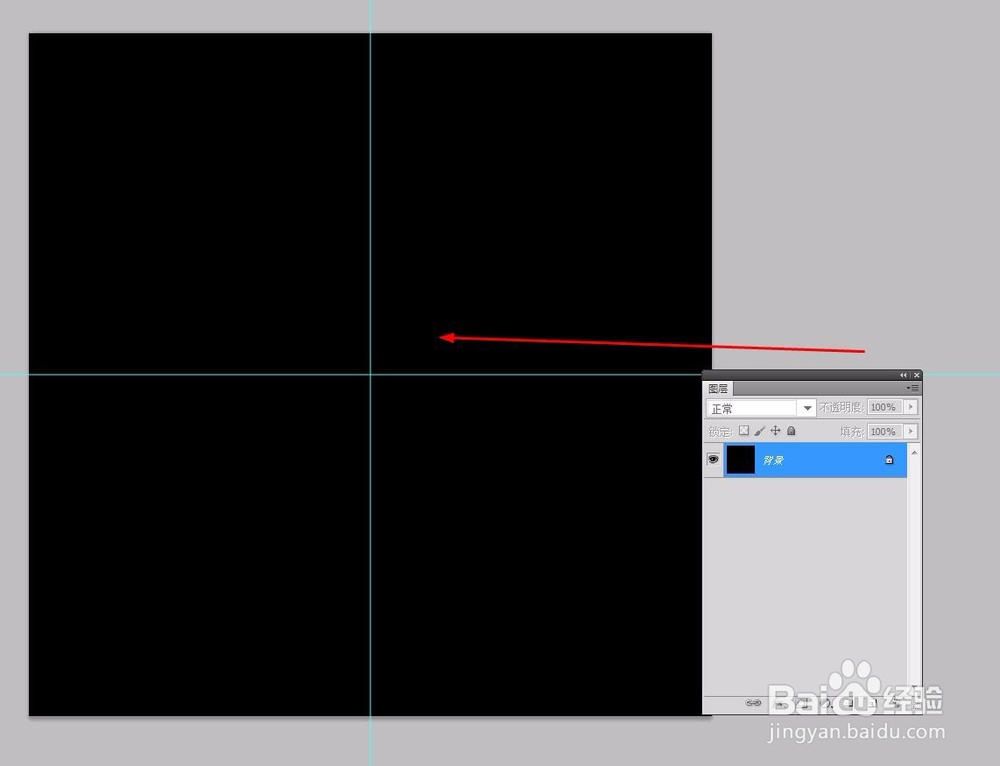
2、选择椭圆选框工具,按住【shift+alt】单击辅助线的交叉点,绘制一个正圆形,并填充白色,再绘制一个稍微小点儿的选区,按【delete】删除所选图像
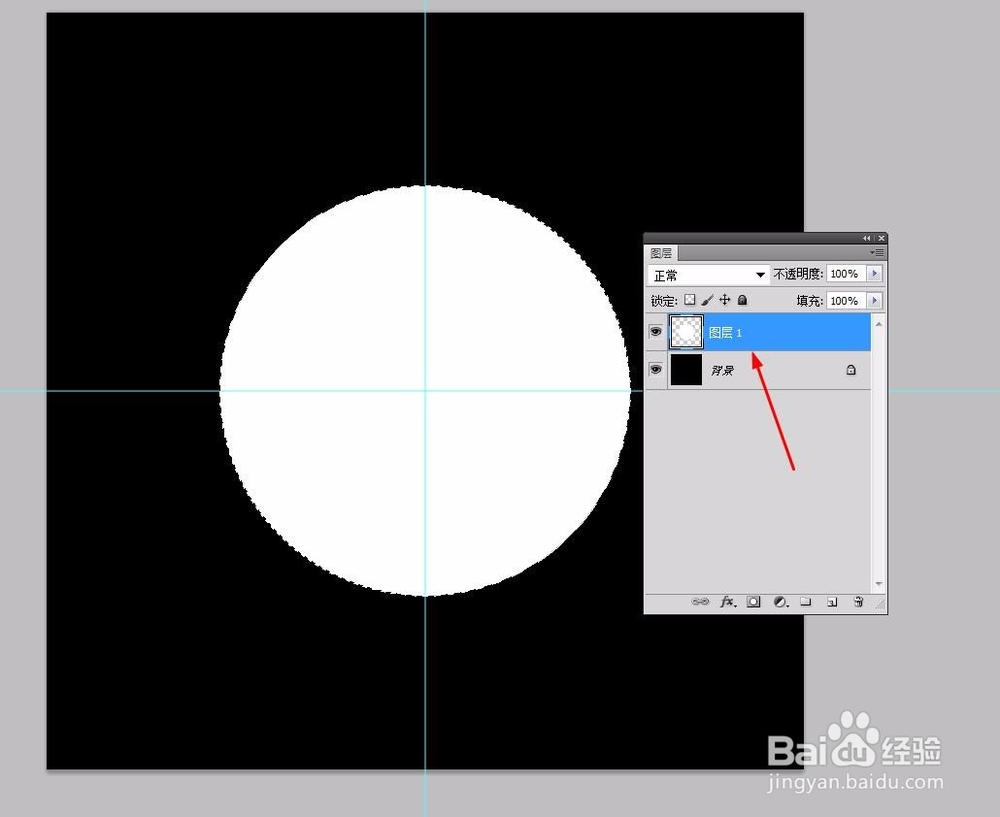
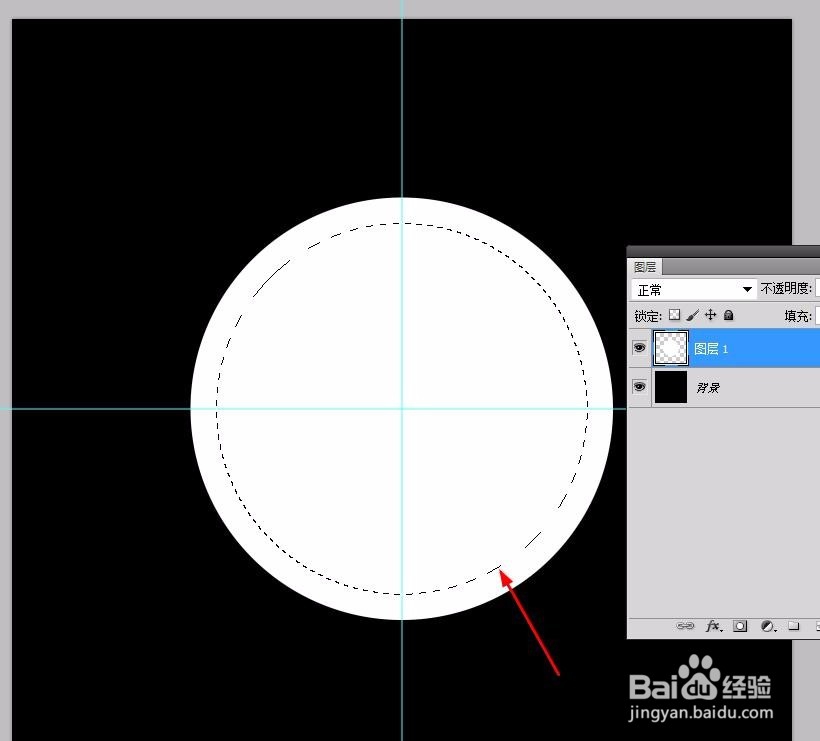

3、选择钢笔工具,在圆形绘制选区,并按删除键将绘制选区删除
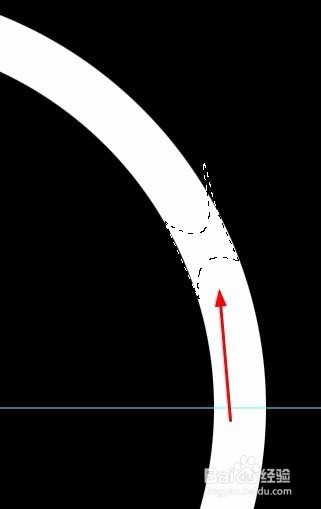
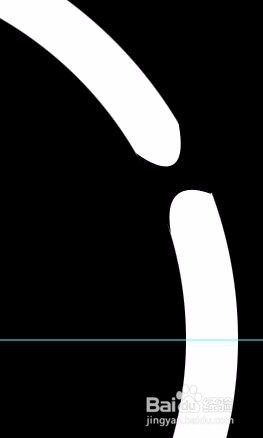
4、将图层1锁定,选择渐变工具,在图层1中拖拽,效果如下;再将图层1解锁,执行滤镜--模糊--高斯模糊命令,设置如下
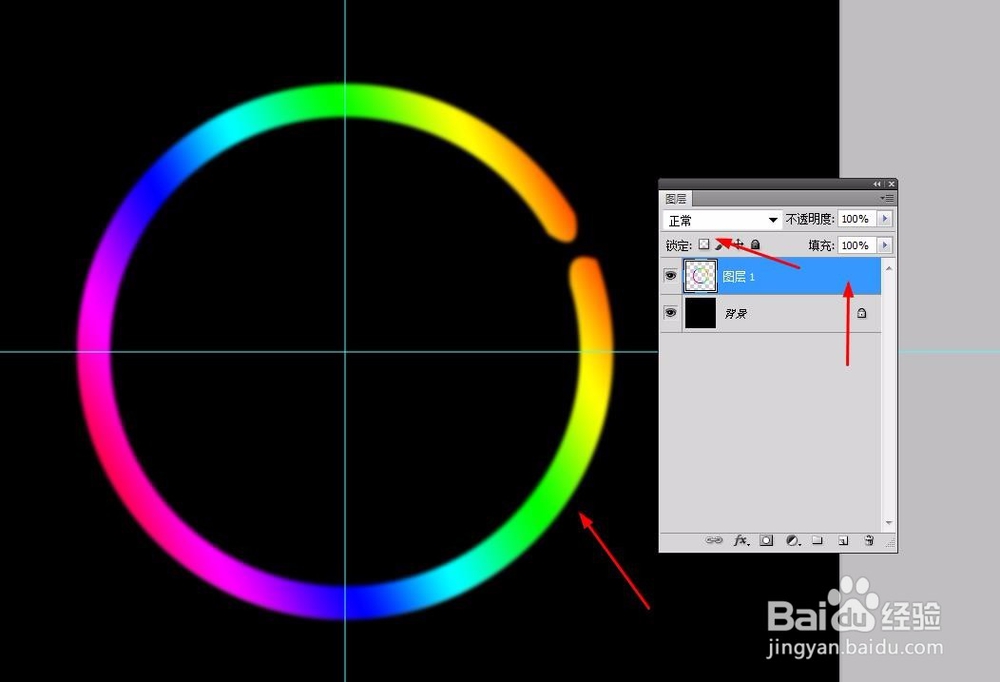



5、然后按【ctrl+j】拷贝一层--图层1副本,然后选择图层1,再次执行高斯模糊命令,然后再拷贝一层,最终效果如下

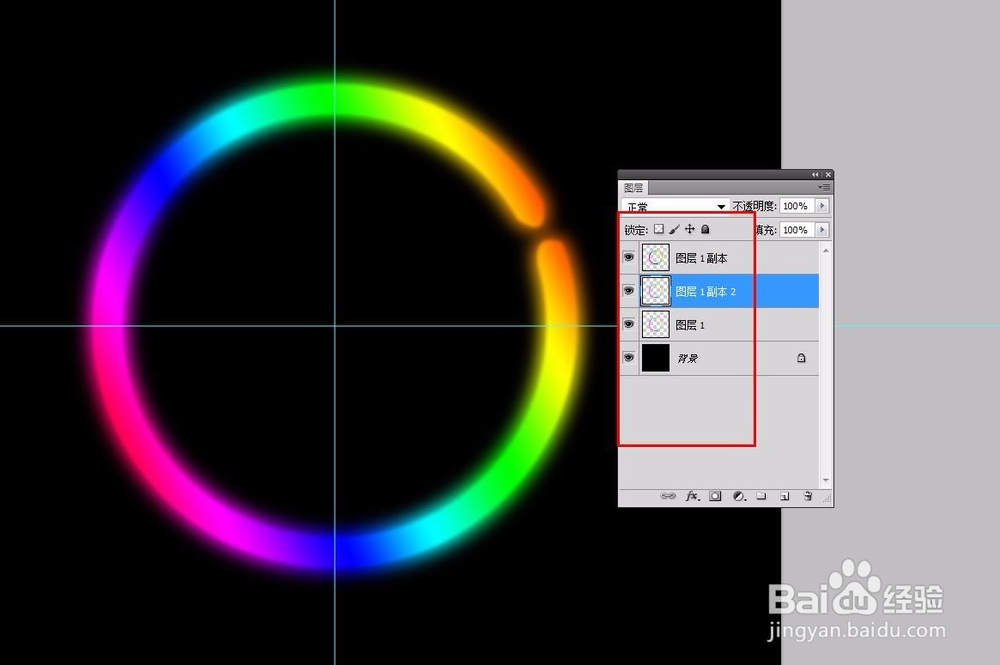
1、新建空白文本,选择渐变工具--彩虹渐变,在背景层中进行拖拽,效果如下
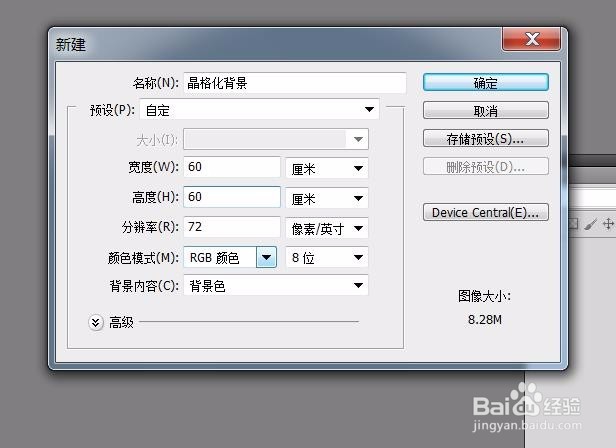
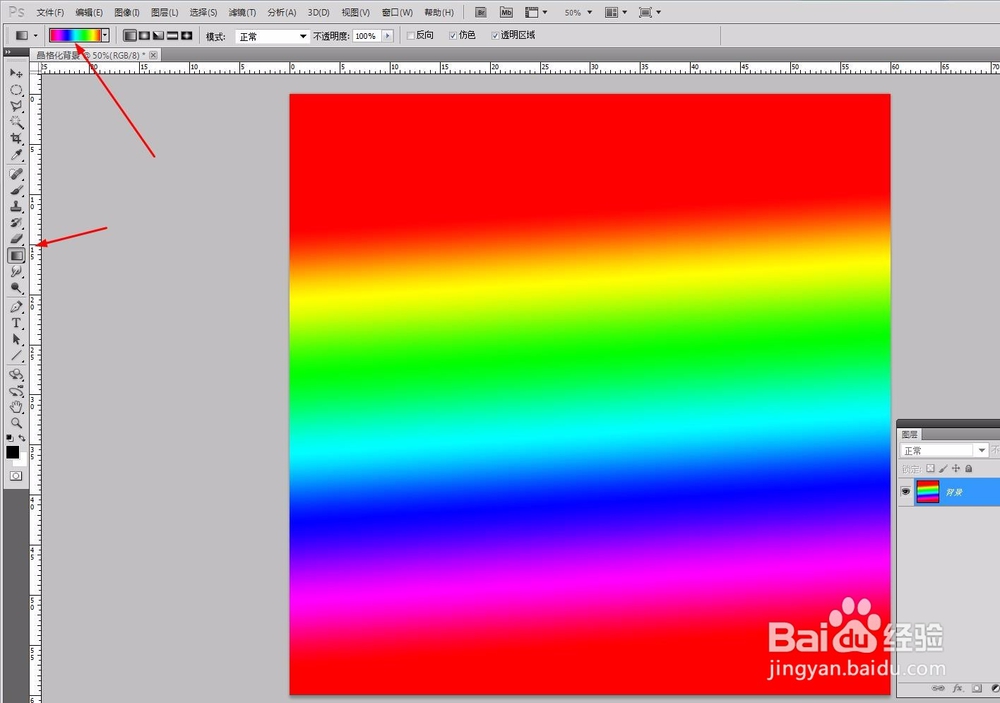
2、对背景层执行滤镜--像素化--晶格化命令,设置数据如下,
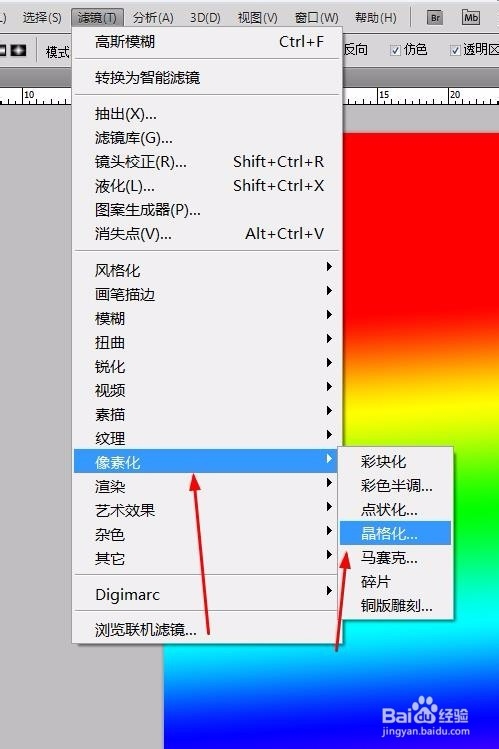
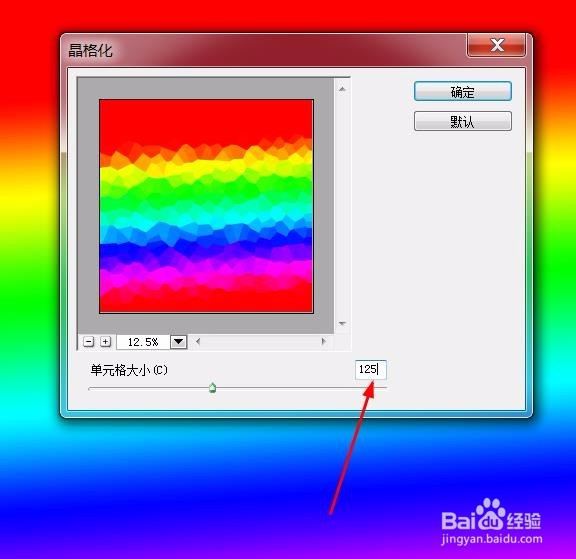
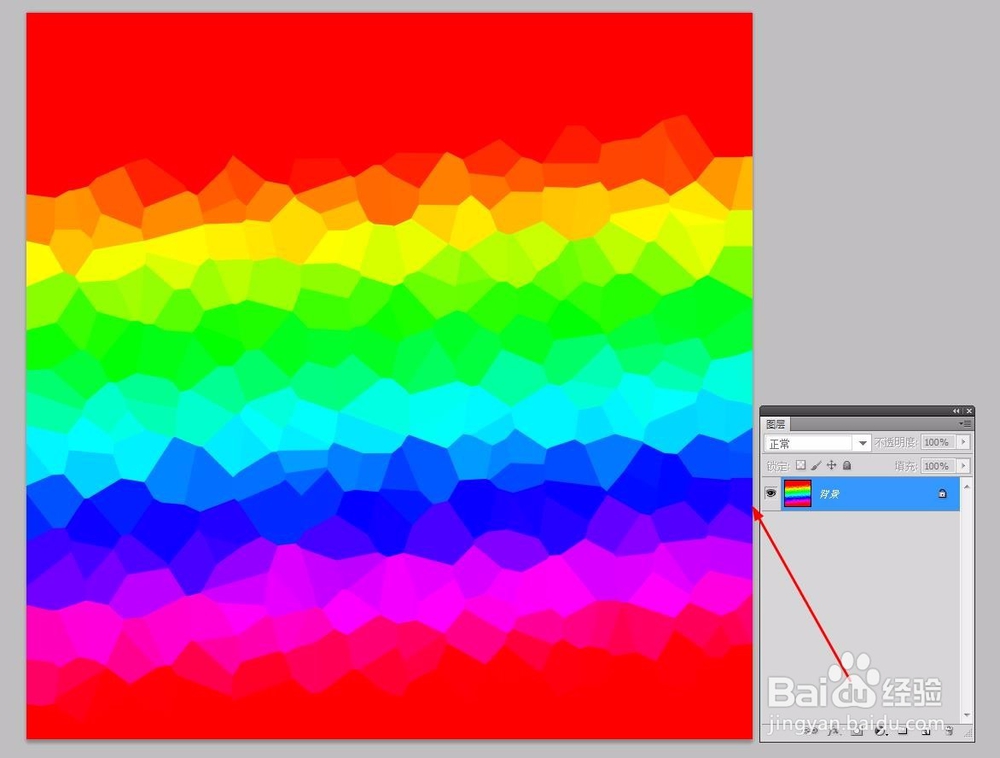
声明:本网站引用、摘录或转载内容仅供网站访问者交流或参考,不代表本站立场,如存在版权或非法内容,请联系站长删除,联系邮箱:site.kefu@qq.com。
阅读量:126
阅读量:60
阅读量:174
阅读量:101
阅读量:137